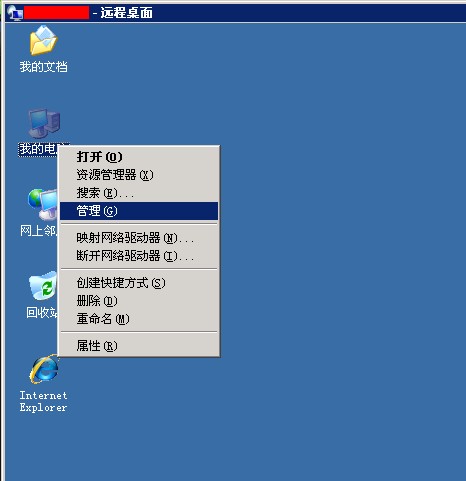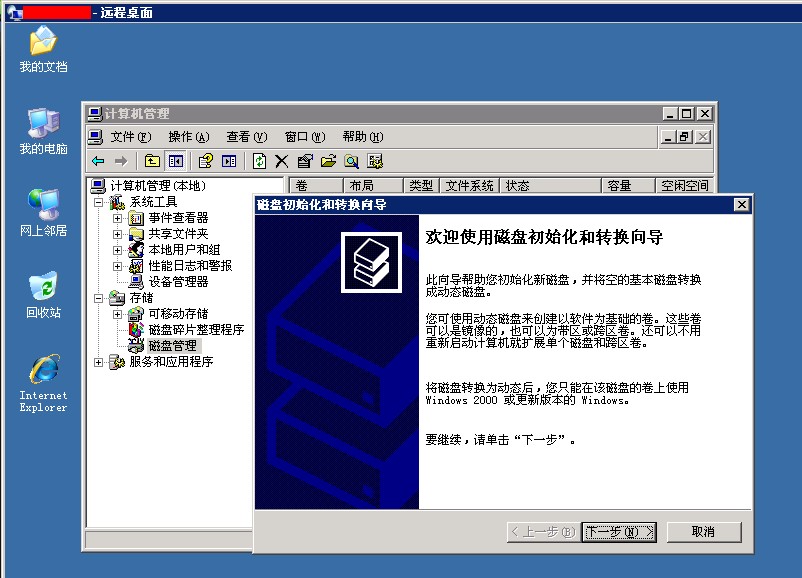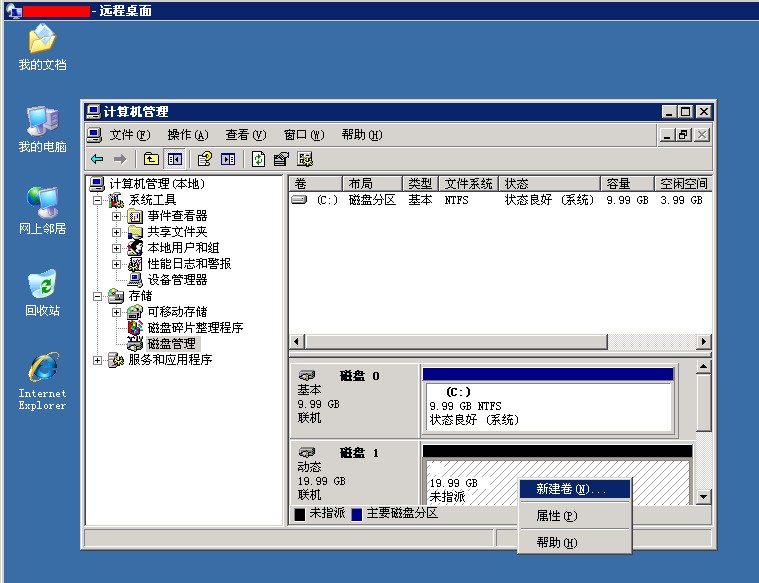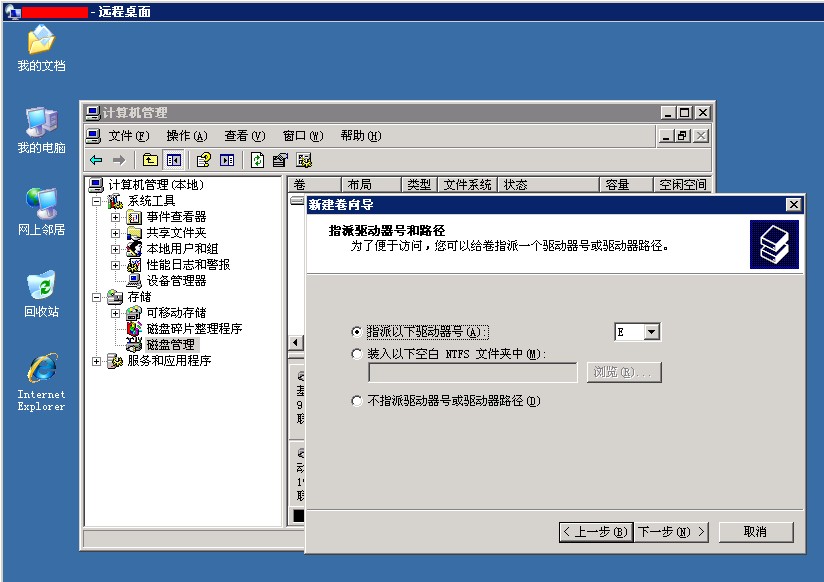利用Shell脚本来监控Linux系统的负载、CPU、内存、硬盘、用户登录数
利用Shell脚本来监控Linux系统的负载、CPU、内存、硬盘、用户登录数。
这几天在学习研究shell脚本,写的一些系统负载、CPU、内存、硬盘、用户数监控脚本程序。在没有nagios监控的情况下,只要服务器能上互联网,就可通过发邮件的方式来提醒管理员系统资源的使用情况。
一、编写linux系统告警邮件脚本
1 | # vim /scripts/sys-warning.sh |
1 2 3 4 5 6 7 8 9 10 11 12 13 14 15 16 17 18 19 20 21 22 23 24 25 26 27 28 29 30 31 32 33 34 35 36 37 38 39 40 41 42 43 44 45 46 47 48 49 50 51 52 53 54 55 56 57 58 59 60 61 62 63 64 65 66 67 68 69 70 71 72 73 74 75 76 77 78 79 80 81 82 83 84 85 86 87 88 89 90 91 92 93 94 95 | #!/bin/bash
#监控系统负载与CPU、内存、硬盘、登录用户数,超出警戒值则发邮件告警。
#提取本服务器的IP地址信息
IP=`ifconfig eth0 | grep "inet addr" | cut -f 2 -d ":" | cut -f 1 -d " "`
# 1、监控系统负载的变化情况,超出时发邮件告警:
#抓取cpu的总核数
cpu_num=`grep -c 'model name' /proc/cpuinfo`
#抓取当前系统15分钟的平均负载值
load_15=`uptime | awk '{print $12}'`
#计算当前系统单个核心15分钟的平均负载值,结果小于1.0时前面个位数补0。
average_load=`echo "scale=2;a=$load_15/$cpu_num;if(length(a)==scale(a)) print 0;print a" | bc`
#取上面平均负载值的个位整数
average_int=`echo $average_load | cut -f 1 -d "."`
#设置系统单个核心15分钟的平均负载的告警值为0.70(即使用超过70%的时候告警)。
load_warn=0.70
#当单个核心15分钟的平均负载值大于等于1.0(即个位整数大于0) ,直接发邮件告警;如果小于1.0则进行二次比较
if (($average_int > 0)); then
echo "$IP服务器15分钟的系统平均负载为$average_load,超过警戒值1.0,请立即处理!!!" | mutt -s "$IP 服务器系统负载严重告警!!!" test@126.com
else
#当前系统15分钟平均负载值与告警值进行比较(当大于告警值0.70时会返回1,小于时会返回0 )
load_now=`expr $average_load \> $load_warn`
#如果系统单个核心15分钟的平均负载值大于告警值0.70(返回值为1),则发邮件给管理员
if (($load_now == 1)); then
echo "$IP服务器15分钟的系统平均负载达到 $average_load,超过警戒值0.70,请及时处理。" | mutt -s "$IP 服务器系统负载告警" test@126.com
fi
fi
# 2、监控系统cpu的情况,当使用超过80%的时候发告警邮件:
#取当前空闲cpu百份比值(只取整数部分)
cpu_idle=`top -b -n 1 | grep Cpu | awk '{print $5}' | cut -f 1 -d "."`
#设置空闲cpu的告警值为20%,如果当前cpu使用超过80%(即剩余小于20%),立即发邮件告警
if (($cpu_idle < 20)); then
echo "$IP服务器cpu剩余$cpu_idle%,使用率已经超过80%,请及时处理。" | mutt -s "$IP 服务器CPU告警" test@126.com
fi
# 3、监控系统交换分区swap的情况,当使用超过80%的时候发告警邮件:
#系统分配的交换分区总量
swap_total=`free -m | grep Swap | awk '{print $2}'`
#当前剩余的交换分区free大小
swap_free=`free -m | grep Swap | awk '{print $4}'`
#当前已使用的交换分区used大小
swap_used=`free -m | grep Swap | awk '{print $3}'`
if (($swap_used != 0)); then
#如果交换分区已被使用,则计算当前剩余交换分区free所占总量的百分比,用小数来表示,要在小数点前面补一个整数位0
swap_per=0`echo "scale=2;$swap_free/$swap_total" | bc`
#设置交换分区的告警值为20%(即使用超过80%的时候告警)。
swap_warn=0.20
#当前剩余交换分区百分比与告警值进行比较(当大于告警值(即剩余20%以上)时会返回1,小于(即剩余不足20%)时会返回0 )
swap_now=`expr $swap_per \> $swap_warn`
#如果当前交换分区使用超过80%(即剩余小于20%,上面的返回值等于0),立即发邮件告警
if (($swap_now == 0)); then
echo "$IP服务器swap交换分区只剩下 $swap_free M 未使用,剩余不足20%,使用率已经超过80%,请及时处理。" | mutt -s "$IP 服务器内存告警" test@126.com
fi
fi
# 4、监控系统硬盘根分区使用的情况,当使用超过80%的时候发告警邮件:
#取当前根分区(/dev/sda3)已用的百份比值(只取整数部分)
disk_sda3=`df -h | grep /dev/sda3 | awk '{print $5}' | cut -f 1 -d "%"`
#设置空闲硬盘容量的告警值为80%,如果当前硬盘使用超过80%,立即发邮件告警
if (($disk_sda3 > 80)); then
echo "$IP 服务器 /根分区 使用率已经超过80%,请及时处理。" | mutt -s "$IP 服务器硬盘告警" test@126.com
fi
#5、监控系统用户登录的情况,当用户数超过3个的时候发告警邮件:
#取当前用户登录数(只取数值部分)
users=`uptime | awk '{print $6}'`
#设置登录用户数的告警值为3个,如果当前用户数超过3个,立即发邮件告警
if (($users >= 3)); then
echo "$IP 服务器用户数已经达到$users个,请及时处理。" | mutt -s "$IP 服务器用户数告警" test@126.com
fi |
1 | # chmod a+x /scripts/sys-warning.sh |
二、加入任务计划:每十分钟检测一次,有告警则立即发邮件(十分钟发一次)。
1 2 3 | # crontab -e */10 * * * * /scripts/sys-warning.sh # service crond restart |
三、要实现服务器能够发邮件,须开启Sendmail服务或是安装linux下面的一个邮件客户端msmtp软件(类似于一个foxmail的工具)
1、下载安装:http://downloads.sourceforge.net/msmtp/msmtp-1.4.16.tar.bz2?modtime=1217206451&big_mirror=0
1 2 3 4 5 | # tar jxvf msmtp-1.4.16.tar.bz2 # cd msmtp-1.4.16 # ./configure --prefix=/usr/local/msmtp # make # make install |
2、创建msmtp配置文件和日志文件(host为邮件域名,邮件用户名test,密码123456)
1 2 3 4 5 6 7 8 9 10 | # vim ~/.msmtprc account default host 126.com from test@126.com auth login user test password 123456 logfile ~/.msmtp.log # chmod 600 ~/.msmtprc # touch ~/.msmtp.log |
3、mutt安装配置:(一般linux下有默认安装mutt)
1 2 3 4 5 6 7 | set sendmail="/usr/local/msmtp/bin/msmtp" set use_from=yes set realname="memory" set from=test@126.com set envelope_from=yes set rfc2047_parameters=yes set charset="utf-8" |
4、邮件发送测试(-s邮件标题) # echo “邮件内容123456″ | mutt -s “邮件标题测试邮件” test@126.com
cactiEZ服务器重启后,显示黑条并获取不到图形的解决办法
如图,cactiEZ服务器重启后,显示黑条并获取不到图形的解决办法!
网上有朋友说:在root下输入两条命令:自动修复下数据库
1 2 3 | mysqlcheck --auto-repair --databases syslog mysqlcheck --auto-repair --databases cacti |
ps:其实直接用phpmyadmin进入数据库修复下全部的表!然后过一会,就可以恢复取到数据了。
解决vi在ubuntu及其他unix等系统中使用不正常的方法
解决ubuntu中vi不能正常使用方向键与退格键的问题
方案一:
问题:
ubuntu中vi在编辑状态下方向键不能用,还有回格键不能删除等我们平时习惯的一些键都不能使用。
解决办法:
可以安装vim full版本,在full版本下键盘正常,安装好后同样使用vi命令。
安装vim:
ubuntu预装的是vim tiny版本,而需要的是vim full版本。执行下面的语句安装vim full版本:
$sudo apt-get remove vim-common
$sudo apt-get install vim
这样就行了,vim是一款优秀的软件,可以在运用中体会到。
方案二:
在vi命令行使用命令“:set nocompatible”,就是设置vi不使用兼容模式。
ubuntu11.10下的VI命令:
vi 有三种模式,输入模式,编辑模式,“:”命令模式
vi 进入以后默认是编辑模式
vi 编辑模式默认的快捷键 上下左右分别是 J K H L
vi 在编辑模式使用 i 可以进入输入模式
vi 输入模式只能输入英文,默认不能使用上下左右箭头
vi 输入模式用Esc可以返回到编辑模式
vi 编辑模式 Shift + ; 可以进入命令模式
vi 命令模式w保存,q退出
1)对所有用户都有效,解决系统中所用用户的vi中文乱码问题
sudo gedit /etc/vim/vimrc.tiny
加入如下内容:
#该文件的内容显示如下:
” Encoding related
set encoding=UTF-8
set langmenu=zh_CN.UTF-8
language message zh_CN.UTF-8
set fileencodings=ucs-bom,utf-8,cp936,gb18030,big5,euc-jp,euc-kr,latin1
set fileencoding=utf-8
2)只对当前用户有效的解决方法
ubuntu默认在当前用户的家目录下,没有.vimrc文件,这个时候可以自己touch一个.vimrc文件,且在其中加入 www.2cto.com
#该文件的内容显示如下:
” Encoding related
set encoding=UTF-8
set langmenu=zh_CN.UTF-8
language message zh_CN.UTF-8
set fileencodings=ucs-bom,utf-8,cp936,gb18030,big5,euc-jp,euc-kr,latin1
set fileencoding=utf-8
ubuntu服务管理器sysv-rc-conf
Linux的各大发行版,都有些不必要的服务被默认开启了,针对ubuntu,我们可以采用选择性关闭的方法加速起动,提高系统性能。
centos使用ntsys那么ubuntu我们这样:
我们安装一个软件:
1 | sudo apt-get install sysv-rc-conf |
然后运行:
1 | sudo sysv-rc-conf |
使用U盘启动安装Windows 7/Windows Server 2008 R2
方案1:
安装前准备一个8g左右的u盘。然后进入win7或是win2008系统下。按以下步骤操作:
步骤一:以管理员身分开启一个cmd.exe,接下来运行diskpart。
步骤二:运行list disk,将目前所有的磁盘列出来。
步骤三:找到您的U盘磁盘,此例子我的U盘是磁盘1,所以运行select disk 1。
步骤四:运行clean,将U盘里面的数据清空。
步骤五:运行create partition primary,建立分区。
步骤六:运行select partition 1选择该分区。
步骤七:运行active,将目前分区标示为活动。
步骤八:运行format fs=ntfs,将目前的分区格式化成NTFS格式。
步骤九:运行exit退出diskpart。
步骤十:将现有的Windows 7或是Windows Server 2008 R2介质放入光驱,然后将所有的文件复制到U盘。
复制完毕之后,在开机的时候,选择透过U盘启动,这时候就可以透过U盘启动安装操作系统了。
方案2:
U盘把Windows server 2008光盘镜像做成U盘安装效果和光盘安装一样.下面就是制作方法:
1. 8G U盘一个. UltraISO软件(下面有下载)
2.首先插入U盘格式化成FAT文件系统,打开UltraISO软件
(1)用UltraISO软件打开Windows server 2008光盘镜像
(2)点击菜单 “启动”-写入硬盘映像
(3)写入方式改成USB-HDD ,点击便捷启动-写入新硬盘主引导记录(MBR)-USB-HDD
(4)点击写入
写入完毕就做好了然后重启把BIOS里的启动项调成USB-HDD启动保存后重启就可以安装了安装windows server 2008过程中会要求重启,这点要注意在重启时一定要把BIOS里的启动项调回硬盘启动。
Linux Top 命令解析
TOP是一个动态显示过程,即可以通过用户按键来不断刷新当前状态.如果在前台执行该命令,它将独占前台,直到用户终止该程序为止.比较准确的说,top命令提供了实时的对系统处理器的状态监视.它将显示系统中CPU最“敏感”的任务列表.该命令可以按CPU使用.内存使用和执行时间对任务进行排序;而且该命令的很多特性都可以通过交互式命令或者在个人定制文件中进行设定.
top – 12:38:33 up 50 days, 23:15, 7 users, load average: 60.58, 61.14, 61.22
Tasks: 203 total, 60 running, 139 sleeping, 4 stopped, 0 zombie
Cpu(s) : 27.0%us, 73.0%sy, 0.0%ni, 0.0%id, 0.0%wa, 0.0%hi, 0.0%si, 0.0%st
Mem: 1939780k total, 1375280k used, 564500k free, 109680k buffers
Swap: 4401800k total, 497456k used, 3904344k free, 848712k cached
PID USER PR NI VIRT RES SHR S %CPU %MEM TIME+ COMMAND
4338 oracle 25 0 627m 209m 207m R 0 11.0 297:14.76 oracle
4267 oracle 25 0 626m 144m 143m R 6 7.6 89:16.62 oracle
3458 oracle 25 0 672m 133m 124m R 0 7.1 1283:08 oracle
3478 oracle 25 0 672m 124m 115m R 0 6.6 1272:30 oracle
3395 oracle 25 0 672m 122m 113m R 0 6.5 1270:03 oracle
3480 oracle 25 0 672m 122m 109m R 8 6.4 1274:13 oracle
3399 oracle 25 0 672m 121m 110m R 0 6.4 1279:37 oracle
4261 oracle 25 0 634m 100m 99m R 0 5.3 86:13.90 oracle
25737 oracle 25 0 632m 81m 74m R 0 4.3 272:35.42 oracle
7072 oracle 25 0 626m 72m 71m R 0 3.8 6:35.68 oracle
16073 oracle 25 0 630m 68m 63m R 8 3.6 175:20.36 oracle
16140 oracle 25 0 630m 66m 60m R 0 3.5 175:13.42 oracle
16122 oracle 25 0 630m 66m 60m R 0 3.5 176:47.73 oracle
786 oracle 25 0 627m 63m 63m R 0 3.4 1:54.93 oracle
4271 oracle 25 0 627m 59m 58m R 8 3.1 86:09.64 oracle
4273 oracle 25 0 627m 57m 56m R 8 3.0 84:38.20 oracle
22670 oracle 25 0 626m 50m 49m R 0 2.7 84:55.82 oracle
一. TOP前五行统计信息
统计信息区前五行是系统整体的统计信息。
1. 第一行是任务队列信息
同 uptime 命令的执行结果:
[root@localhost ~]# uptime
13:22:30 up 8 min, 4 users, load average: 0.14, 0.38, 0.25
其内容如下:
|
12:38:33 |
当前时间 |
|
up 50days |
系统运行时间,格式为时:分 |
|
1 user |
当前登录用户数 |
|
load average: 0.06, 0.60, 0.48 |
系统负载,即任务队列的平均长度。 三个数值分别为 1分钟、5分钟、15分钟前到现在的平均值。 |
2. 第二、三行为进程和CPU的信息
当有多个CPU时,这些内容可能会超过两行。内容如下:
|
Tasks: 29 total |
进程总数 |
|
1 running |
正在运行的进程数 |
|
28 sleeping |
睡眠的进程数 |
|
0 stopped |
停止的进程数 |
|
0 zombie |
僵尸进程数 |
|
Cpu(s): 0.3% us |
用户空间占用CPU百分比 |
|
1.0% sy |
内核空间占用CPU百分比 |
|
0.0% ni |
用户进程空间内改变过优先级的进程占用CPU百分比 |
|
98.7% id |
空闲CPU百分比 |
|
0.0% wa |
等待输入输出的CPU时间百分比 |
|
0.0% hi |
|
|
0.0% si |
3. 第四五行为内存信息。
内容如下:
|
Mem: 191272k total |
物理内存总量 |
|
173656k used |
使用的物理内存总量 |
|
17616k free |
空闲内存总量 |
|
22052k buffers |
用作内核缓存的内存量 |
|
Swap: 192772k total |
交换区总量 |
|
0k used |
使用的交换区总量 |
|
192772k free |
空闲交换区总量 |
|
123988k cached |
缓冲的交换区总量。 内存中的内容被换出到交换区,而后又被换入到内存,但使用过的交换区尚未被覆盖, 该数值即为这些内容已存在于内存中的交换区的大小。相应的内存再次被换出时可不必再对交换区写入。 |
二. 进程信息
| 列名 | 含义 |
| PID | 进程id |
| PPID | 父进程id |
| RUSER | Real user name |
| UID | 进程所有者的用户id |
| USER | 进程所有者的用户名 |
| GROUP | 进程所有者的组名 |
| TTY | 启动进程的终端名。不是从终端启动的进程则显示为 ? |
| PR | 优先级 |
| NI | nice值。负值表示高优先级,正值表示低优先级 |
| P | 最后使用的CPU,仅在多CPU环境下有意义 |
| %CPU | 上次更新到现在的CPU时间占用百分比 |
| TIME | 进程使用的CPU时间总计,单位秒 |
| TIME+ | 进程使用的CPU时间总计,单位1/100秒 |
| %MEM | 进程使用的物理内存百分比 |
| VIRT | 进程使用的虚拟内存总量,单位kb。VIRT=SWAP+RES |
| SWAP | 进程使用的虚拟内存中,被换出的大小,单位kb。 |
| RES | 进程使用的、未被换出的物理内存大小,单位kb。RES=CODE+DATA |
| CODE | 可执行代码占用的物理内存大小,单位kb |
| DATA | 可执行代码以外的部分(数据段+栈)占用的物理内存大小,单位kb |
| SHR | 共享内存大小,单位kb |
| nFLT | 页面错误次数 |
| nDRT | 最后一次写入到现在,被修改过的页面数。 |
| S | 进程状态。 D=不可中断的睡眠状态 R=运行 S=睡眠 T=跟踪/停止 Z=僵尸进程 |
| COMMAND | 命令名/命令行 |
| WCHAN | 若该进程在睡眠,则显示睡眠中的系统函数名 |
| Flags | 任务标志,参考 sched.h |
top 的man 命令解释如下:
Listed below are top’s available fields. They are always associated with the letter shown, regardless of the position you may have established for them with the ’o’ (Order fields) interactive command.Any field is selectable as the sort field, and you control whether they are sorted high-to-low or low-to-high. For additional information on sort provisions see topic 3c. TASK Area Commands.
a: PID – Process Id
The task’s unique process ID, which periodically wraps, though never restarting at zero.
b: PPID – Parent Process Pid
The process ID of a task’s parent.
c: RUSER – Real User Name
The real user name of the task’s owner.
d: UID – User Id
The effective user ID of the task’s owner.
e: USER – User Name
The effective user name of the task’s owner.
f: GROUP – Group Name
The effective group name of the task’s owner.
g: TTY – Controlling Tty
The name of the controlling terminal. This is usually the device (serial port, pty, etc.) from which the process was started, and which it uses for input oroutput. However, a task need not be associated with a terminal, in which case you’ll see ‘?’ displayed.
h: PR – Priority
The priority of the task.
i: NI – Nice value
The nice value of the task. A negative nice value means higher priority, whereas a positive nice value means lower priority. Zero in this field simply means priority will not be adjusted in determining a task’s dispatchability.
j: P – Last used CPU (SMP)
A number representing the last used processor. In a true SMP environment this will likely change frequently since the kernel intentionally uses weak affinity. Also, the very act of running top may break this weak affinity and cause more processes to change CPUs more often (because of the extra demand for cpu time).
k: %CPU – CPU usage
The task’s share of the elapsed CPU time since the last screen update, expressed as a percentage of total CPU time. In a true SMP environment, if ‘Irix mode’ is Off, top will operate in ‘Solaris mode’ where a task’s cpu usage will be divided by the total number of CPUs. You toggle ‘Irix/Solaris’ modes with the ‘I’ interactive command.
l: TIME – CPU Time
Total CPU time the task has used since it started. When ’Cumulative mode’ is On, each process is listed with the cpu time that it and its dead children has used. You toggle ‘Cumulative mode’ with ‘S’, which is a command-line option and an interactive command. See the ‘S’ interactive command for additional information regarding this mode.
m: TIME+ – CPU Time, hundredths
The same as ‘TIME’, but reflecting more granularity through hundredths of a sec ond.
n: %MEM – Memory usage (RES)
A task’s currently used share of available physical memory.
o: VIRT – Virtual Image (kb)
The total amount of virtual memory used by the task. It includes all code, data and shared libraries plus pages that have been swapped out. (Note: you can define the STATSIZE=1 environment variable and the VIRT will be calculated from the /proc/#/state VmSize field.)
VIRT = SWAP + RES.
p: SWAP – Swapped size (kb)
The swapped out portion of a task’s total virtual memory image.
q: RES – Resident size (kb)
The non-swapped physical memory a task has used.
RES = CODE + DATA.
r: CODE – Code size (kb)
The amount of physical memory devoted to executable code, also known as the’text resident set’ size or TRS.
s: DATA – Data+Stack size (kb)
The amount of physical memory devoted to other than executable code, also known the ‘data resident set’ size or DRS.
t: SHR – Shared Mem size (kb)
The amount of shared memory used by a task. It simply reflects memory that could be potentially shared with other processes.
u: nFLT – Page Fault count
The number of major page faults that have occurred for a task. A page fault occurs when a process attempts to read from or write to a virtual page that is not currently present in its address space. A major page fault is when disk access is involved in making that page available.
v: nDRT – Dirty Pages count
The number of pages that have been modified since they were last written to disk. Dirty pages must be written to disk before the corresponding physical memory location can be used for some other virtual page.
w: S – Process Status
The status of the task which can be one of:
‘D’ = uninterruptible sleep
‘R’ = running
‘S’ = sleeping
‘T’ = traced or stopped
‘Z’ = zombie
Tasks shown as running should be more properly thought of as ‘ready to run’ –their task_struct is simply represented on the Linux run-queue. Even without a true SMP machine, you may see numerous tasks in this state depending on top’s delay interval and nice value.
x: Command – Command line or Program name
Display the command line used to start a task or the name of the associated program. You toggle between command line and name with ‘c’, which is both a command-line option and an interactive command. When you’ve chosen to display command lines, processes without a command line (like kernel threads) will be shown with only the program name in parentheses, as in this example: ( mdrecoveryd ) Either form of display is subject to potential truncation if it’s too long to fit in this field’s current width. That width depends upon other fields selected, their order and the current screen width.
Note: The ‘Command’ field/column is unique, in that it is not fixed-width. When displayed, this column will be allocated all remaining screen width (up to the maximum 512 characters) to provide for the potential growth of program names into command lines.
y: WCHAN – Sleeping in Function
Depending on the availability of the kernel link map (‘System.map’), this field will show the name or the address of the kernel function in which the task is currently sleeping. Running tasks will display a dash (‘-’) in this column.
Note: By displaying this field, top’s own working set will be increased by over 700Kb. Your only means of reducing that overhead will be to stop and restart top.
z: Flags – Task Flags
This column represents the task’s current scheduling flags which are expressed in hexadecimal notation and with zeros suppressed. These flags are officially documented in <linux/sched.h>. Less formal documentation can also be found on the ‘Fields select’ and ‘Order fields’ screens.
默认情况下仅显示比较重要的 PID、USER、PR、NI、VIRT、RES、SHR、S、%CPU、%MEM、TIME+、COMMAND 列。
2.1 用快捷键更改显示内容。
(1)更改显示内容通过 f键可以选择显示的内容。
按 f 键之后会显示列的列表,按 a-z 即可显示或隐藏对应的列,最后按回车键确定。
(2)按o键可以改变列的显示顺序。
按小写的 a-z 可以将相应的列向右移动,而大写的 A-Z 可以将相应的列向左移动。最后按回车键确定。
按大写的 F 或 O 键,然后按 a-z 可以将进程按照相应的列进行排序。而大写的 R 键可以将当前的排序倒转。
设置完按回车返回界面。
三. 命令使用
详细内容可以参考MAN 帮助文档。这里列举部分内容:
命令格式:
top [-] [d] [p] [q] [c] [C] [S] [n]
参数说明:
d: 指定每两次屏幕信息刷新之间的时间间隔。当然用户可以使用s交互命令来改变之。
p: 通过指定监控进程ID来仅仅监控某个进程的状态。
q:该选项将使top没有任何延迟的进行刷新。如果调用程序有超级用户权限,那么top将以尽可能高的优先级运行。
S: 指定累计模式
s : 使top命令在安全模式中运行。这将去除交互命令所带来的潜在危险。
i: 使top不显示任何闲置或者僵死进程。
c: 显示整个命令行而不只是显示命令名
在top命令的显示窗口,我们还可以输入以下字母,进行一些交互:
帮助文档如下:
Help for Interactive Commands – procps version 3.2.7
Window 1:Def: Cumulative mode Off. System: Delay 4.0 secs; Secure mode Off.
Z,B Global: ‘Z’ change color mappings; ‘B’ disable/enable bold
l,t,m Toggle Summaries: ‘l’ load avg; ‘t’ task/cpu stats; ‘m’ mem info
1,I Toggle SMP view: ’1′ single/separate states; ‘I’ Irix/Solaris mode
f,o . Fields/Columns: ‘f’ add or remove; ‘o’ change display order
F or O . Select sort field
<,> . Move sort field: ‘<’ next col left; ‘>’ next col right
R,H . Toggle: ‘R’ normal/reverse sort; ‘H’ show threads
c,i,S . Toggle: ‘c’ cmd name/line; ‘i’ idle tasks; ‘S’ cumulative time
x,y . Toggle highlights: ‘x’ sort field; ‘y’ running tasks
z,b . Toggle: ‘z’ color/mono; ‘b’ bold/reverse (only if ‘x’ or ‘y’)
u . Show specific user only
n or # . Set maximum tasks displayed
k,r Manipulate tasks: ‘k’ kill; ‘r’ renice
d or s Set update interval
W Write configuration file
q Quit
( commands shown with ‘.’ require a visible task display window )
Press ‘h’ or ‘?’ for help with Windows,
h或者? : 显示帮助画面,给出一些简短的命令总结说明。
k :终止一个进程。系统将提示用户输入需要终止的进程PID,以及需要发送给该进程什么样的信号。一般的终止进程可以使用15信号;如果不能正常结束那就使用信号9强制结束该进程。默认值是信号15。在安全模式中此命令被屏蔽。
i:忽略闲置和僵死进程。这是一个开关式命令。
q: 退出程序。
r: 重新安排一个进程的优先级别。系统提示用户输入需要改变的进程PID以及需要设置的进程优先级值。输入一个正值将使优先级降低,反之则可以使该进程拥有更高的优先权。默认值是10。
S:切换到累计模式。
s : 改变两次刷新之间的延迟时间。系统将提示用户输入新的时间,单位为s。如果有小数,就换算成ms。输入0值则系统将不断刷新,默认值是5 s。需要注意的是如果设置太小的时间,很可能会引起不断刷新,从而根本来不及看清显示的情况,而且系统负载也会大大增加。
f或者F :从当前显示中添加或者删除项目。
o或者O :改变显示项目的顺序。
l: 切换显示平均负载和启动时间信息。即显示影藏第一行
m: 切换显示内存信息。即显示影藏内存行
t : 切换显示进程和CPU状态信息。即显示影藏CPU行
c: 切换显示命令名称和完整命令行。 显示完整的命令。 这个功能很有用。
M : 根据驻留内存大小进行排序。
P:根据CPU使用百分比大小进行排序。
T: 根据时间/累计时间进行排序。
W: 将当前设置写入~/.toprc文件中。这是写top配置文件的推荐方法。
美国vps挂载windows未使用硬盘教程
新购买开出来的美国vps默认只有系统分区一个c盘。我们可以通过以下步骤把未分区的磁盘进行调整。
第一步 右键 我的电脑->管理
第二步 转换磁盘管理
第三步 新建卷
第四步 分区指定格式化
第五步 打开我电脑可以看到新增加的分区了
新加卷的硬盘已经加好了。
DCOM配置时右键属性不见的解决办法
需要进行MapXTreme服务的Dcom安全进行配置,但是运行DCOMCNFG,进到组件服务中,
在MapBroker Application上 右击却没有出现属性,只有查看一项。
解决方法 :请确保下面四个服务是开着的话,那就能确保右键的属性能够出现。
1、Remote Procedure Call (RPC)
2、COM+ Event System
3、DCOM Server Process Launcher
4、Distributed Transaction Coordinator
然后再进入组件服务,就能在DCOM配置中看到右键的属性了,并且组件服务计算机中的”我的电脑”上的那个红色的向下箭头也消失了。
以上这四个服务中 最有可能MsDTC 服务无法启动,提示 :
无法启动DTC 服务,错误1067:进程意外终止。
解决方法:
删除注册表中的键:
HKEY_LOCAL_MACHINE\SYSTEM\CurrentControlSet\Services\MSDTC
HKEY_LOCAL_MACHINE\SOFTWARE\Microsoft\MSDTC
HKEY_CLASSES_ROOT\CID
停止MSDTC服务:net stop msdtc
卸载MSDTC服务:msdtc -uninstall
重新安装MSDTC服务:msdtc -install
yum安装crontab
crontab 是linux下的计划任务服务程序。有时我们需要定时做一些备份之类的需要使用到。最简化安装时有时未安装上。我们用yum来完成安装。
1、安装
1 2 | yum -y install vixie-cron yum -y install crontabs |
2、启动
1 2 3 | service crond restart Stopping crond: [ OK ] Starting crond: [ OK ] |
启动成功说明安装完毕。
Ubuntu给网卡增加和删除IP地址
永久修改
修改/etc/network/interfaces
1 | vim /etc/network/interfaces |
1 2 3 4 5 6 7 8 9 10 | auto eth0
iface eth0 inet static
address 172.16.3.123
netmask 255.255.255.0
gateway 172.16.3.1
auto eth0:1
iface eth0:1 inet static
address 10.16.3.123
netmask 255.255.0.0 |
然后使用以下命令重启网卡配置并生效。
1 | ifup eth0:1 |
注:不要使用/etc/init.d/network restart的方法!!
动态修改方法1
#网卡上增加一个IP:
1 | ifconfig eth0:1 192.168.0.1 netmask 255.255.255.0 |
#删除网卡的第二个IP地址:
1 | ip addr del 192.168.0.1 dev eth0 |
这种方式增加的虚拟IP,可以通过ifconfig查看
动态修改方法2
另一种增加虚拟IP的方法(ifconfig查看不到):
增加虚拟IP:
1 | ip -f inet addr add 192.168.146.229/32 brd 192.168.146.229 dev eth0 |
查看虚拟IP:
1 | ip -f inet addr |
删除虚拟IP:
1 | ip -f inet addr delete 192.168.146.229/32 brd 192.168.146.229 dev eth0 |